Export în PDF/JPG
Funcția Export în PDF/JPG vă permite să generați imagini de înaltă calitate sau documente PDF din planul proiectului. Puteți personaliza ce elemente sunt incluse, selecta etaje specifice, controla vizibilitatea straturilor, alege FOV-urile camerelor de afișat, adăuga elemente de branding (logo și filigran) și configura setările de calitate și format ale rezultatului. Acest lucru este esențial pentru crearea de documentație profesională, propuneri și prezentări pentru clienți.
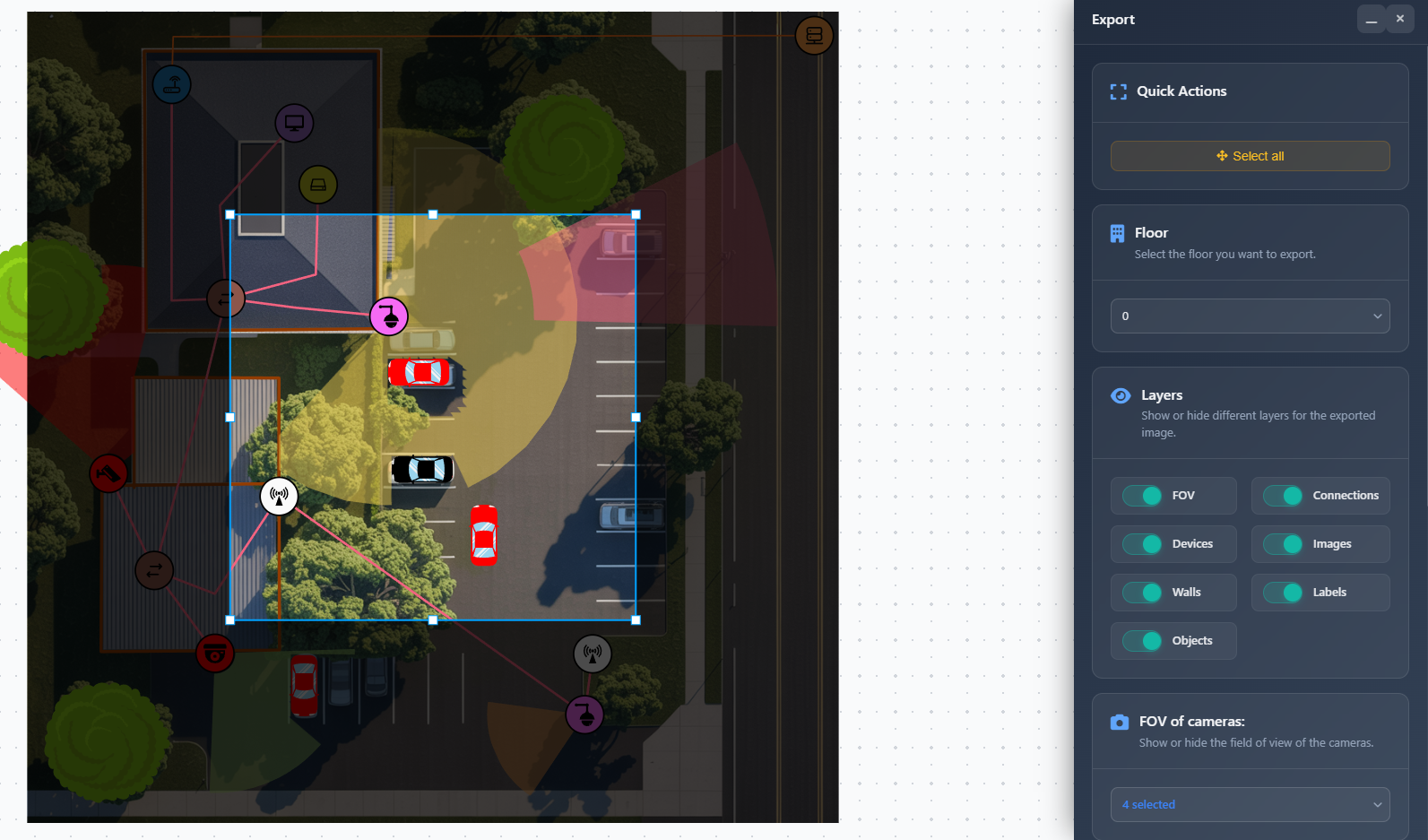
Când să o folosiți
- Când trebuie să creați documentație vizuală a proiectului pentru clienți sau membri ai echipei
- Când pregătiți propuneri și oferte care necesită planuri de proiect profesionale
- Când doriți să exportați etaje specifice sau anumite vederi de cameră
- Când creați materiale de prezentare cu branding personalizat
- Când aveți nevoie de imagini sau PDF-uri de înaltă calitate pentru tipărire sau distribuție digitală
Deschiderea barei laterale de export
Pentru a accesa funcționalitatea de export:
- Faceți clic pe meniul Export din bara de instrumente din stânga.
- Selectați Export to PDF/JPG din meniul dropdown.
- Bara laterală de export va apărea în partea dreaptă a ecranului, cu toate opțiunile de export.
Acțiuni rapide
Secțiunea Acțiuni rapide oferă un buton convenabil pentru a încadra automat întregul proiect în vizualizarea canvas:
- Select All – Ajustează automat vizualizarea canvas pentru a afișa toate elementele proiectului, asigurându-se că totul este vizibil în export.
Selectarea etajului
Dropdown-ul de Selectare a etajului vă permite să alegeți ce etaj să exportați:
- Selectați un anumit număr de etaj
- Doar etajul selectat și elementele sale vor fi incluse în export
- Acest lucru este util pentru clădiri cu mai multe etaje, când doriți să exportați fiecare etaj separat
Straturi
Secțiunea Straturi vă permite să controlați ce elemente sunt vizibile în exportul dvs. Puteți comuta vizibilitatea pentru:
- FOV – Vizualizări ale câmpului de vedere al camerei
- Devices – Dispozitive de rețea și pictograme de echipamente
- Walls – Obiecte de perete și obstacole
- Connections – Linii de conexiune între dispozitive
- Images – Imagini de fundal și imagini încărcate
- Labels – Etichete text și nume afișate
- Objects – Alte obiecte desenate și elemente
Fiecare strat poate fi activat sau dezactivat independent pentru a crea exact vizualizarea de care aveți nevoie pentru export.
Selectarea camerelor FOV
Când stratul FOV este activat, apare o secțiune suplimentară care vă permite să selectați ale căror FOV-uri de cameră trebuie afișate:
- Folosiți dropdown-ul cu selecție multiplă pentru a alege camere specifice
- Doar camerele selectate își vor afișa FOV-ul în export
- Acest lucru este util atunci când doriți să evidențiați zonele de acoperire ale anumitor camere sau să creați vederi focalizate
Lista camerelor afișează numele afișat al fiecărei camere, producătorul și modelul pentru identificare ușoară.
Branding
Secțiunea Branding vă permite să adăugați logo-ul companiei și filigranul în exporturi. Această funcție este disponibilă pentru utilizatorii Premium și Enterprise.
Activarea branding-ului
Comutați switch-ul Branding pentru a activa opțiunile de branding. Când este activat, puteți configura:
Filigran
- Watermark toggle – Activare sau dezactivare text filigran
- Watermark text – Introduceți text personalizat care va apărea ca filigran pe export
- Faceți clic pe Save Watermark pentru a salva setările de filigran pentru utilizări viitoare
Logo
- Logo toggle – Activare sau dezactivare logo companie
- Logo upload – Faceți clic pentru a încărca fișierul imaginii logo-ului companiei
- Position – Alegeți unde apare logo-ul:
- Top Left
- Top Right
- Bottom Left
- Bottom Right
- Image scale – Ajustați dimensiunea logo-ului folosind slider-ul (0.1x până la 4x)
Previzualizarea logo-ului arată cum va apărea logo-ul în export.
WARNING
Unele setări de branding pot necesita permisiuni specifice. Dacă nu aveți permisiunea de a modifica setările de branding, va fi afișat un mesaj de avertizare.
Tip fișier
Alegeți formatul rezultatului pentru export:
- JPG – Format de imagine potrivit pentru utilizare digitală și prezentări
- PDF – Format de document ideal pentru tipărire și documentație profesională
Setări PDF
Când este selectat PDF, devin disponibile opțiuni suplimentare:
- Page size – Alegeți din dimensiuni standard de hârtie:
- A4, A3, A2, A1, A0
- Letter, Legal, Tabloid
- Orientation – Selectați orientarea portret sau peisaj
Aceste setări asigură că exportul PDF corespunde cazului dvs. de utilizare, fie pentru tipărire, fie pentru vizualizare digitală.
Calitate
Setați nivelul de calitate pentru export:
- High – Calitate maximă, dimensiune mai mare a fișierului, cel mai bun pentru tipărire și utilizare profesională
- Medium – Echilibru între calitate și dimensiune, potrivit pentru majoritatea scopurilor
- Low – Dimensiune mai mică a fișierului, procesare mai rapidă, potrivit pentru previzualizări rapide sau atașamente email
Alegeți nivelul de calitate în funcție de utilizarea intenționată. Pentru prezentări către clienți și tipărire, folosiți calitate High. Pentru previzualizări rapide sau distribuire digitală, Medium sau Low pot fi suficiente.
Export
După ce ați configurat toate setările de export:
- Revizuiți setările în bara laterală
- Asigurați-vă că canvas-ul afișează vizualizarea pe care doriți să o exportați
- Faceți clic pe butonul Export din partea de jos a barei laterale
- Exportul va fi generat și descărcat pe computerul dvs.
Exportul va include:
- Toate straturile vizibile în funcție de setările de straturi
- Etajul selectat (dacă a fost ales un etaj specific)
- FOV-urile camerelor selectate (dacă stratul FOV este activat și sunt selectate camere)
- Elementele de branding (logo și filigran), dacă sunt activate
- Setările de calitate și format conform configurării
Sfaturi
- Folosiți butonul „Select All” pentru a vă asigura că întregul proiect este vizibil înainte de export
- Ascundeți straturile de care nu aveți nevoie pentru a crea exporturi mai curate și mai focalizate
- Pentru clădiri cu mai multe etaje, exportați fiecare etaj separat pentru detalii și organizare mai bune
- Folosiți High pentru prezentări către clienți și tipărire, Medium pentru distribuire digitală
- Testați setările de branding cu un export de calitate scăzută mai întâi, pentru a verifica poziția și dimensiunea logo-ului
- Selectați FOV-uri specifice ale camerelor când creați documente de analiză a acoperirii focalizate
- Formatul PDF este mai bun pentru tipărire și documentație profesională, JPG este mai bun pentru prezentări digitale
- Rețineți că exporturile versiunii Free vor include întotdeauna un filigran care indică faptul că este o versiune gratuită
